Windows 7 es una gran mejora si se compara con Vista, es muy buen Sistema Operativo en general aunque no es perfecto. Con estos 10 programas mejorarás el diseño, funciones y rendimiento de tu equipo, haciendolo más fácil, seguro y fácil de utilizar
10. De regreso al menú de inicio “clásico”

9. Logon changer personaliza tu pantalla de acceso

8. Crea discos de recuperación para Windows 7 pre-instalado

Si te cambias a Windows 7 por la compra de una nueva computadora verás que si quieres un disco de recuperación del sistema completo para respaldo te costará unos cuantos pesos. Si quieres prevenir futuros problemas en el sistema, NeoSmart ofrece su propio Disco de recuperación de sistema para Windows 7 que puede reparar los daños en los archivos, restaurar los puntos de restauración y hacer respaldos completos. Si tu actualizas a por medio de un paquete de descuento para estudiante sabes que sólo incluye un archivo .exe, Download Squad te esplica comohacer un DVD de actualización desde los archivos para estudiante
7. Pull up correo entrante de Gmail desde la barra de tareas

Si Gmail es tu cuenta principal para correos, Gmail Notifier Plus no solo permite los correos entrantes en tu barra de tareas, por medio de un ícono, sino que además te muestra una línea del mensaje cuando pasas el cursor por el ícono. Tambien muestra atajos para redactar, abrir una ventana en tu navegador o entrar a un correo en especial.
6. Winfox hace que Firefox funcione con listas de saltos

El soporte para saltos de Windows 7 no está disponible para Firefox hasta la versión 3.7. Mientras, los que quieran acceder a sus tabs y sitios de visita frecuente pueden hacerlo con Winfox, un pequeño add-on de mucha ayuda para acceder a esta función. Sólo copia Winfox en el directorio de los programas de Firefox , instálalo y ve directo a esta aplicación en la barra de tareas.
5. Hulu Desktop Integration agrega Tv en streaming a Windows Media Center

El único pero que tiene en cento multimedia de Windows 7 es tener un mejor acceso a la Tv por streaming. Así que si deseas ver el contenido de CBS y otras cadenas, te hará falta un programa como Hulu Desktop Integration para ver los programas de Fox, ABC,y NBC. Sólo tienes que acceder a este programa desde el Media Center y abrirlo la aplicación de escritorio y cambiar a Media Center cuando salgas de Hulu.
4. Agrega accesos directos al escritorio

La barra de tareas de Windows 7 ha llamado mucho la atención porque es muy útil y algunos dicen que es más útil que la del dock de Mac, excepto porque no tiene la característica de hacer accesos directos. Pero no te preocupes porque lo puedes hacer con StandaloneStack o 7stacks, que te permiten crear menús de carpetas y aplicaciones con íconos.
3. Encuentra y cambia tus configuraciones

Es una buena idea ver que clase de configuración puedes cambiar del panel de control de tu sistema operativo, pero Microsoft sólo permite hacer algunos cambios en algunas opciones. Aplicaciones como Ultimate Windows Tweaker, junto con XdN Tweaker, han permitido ir más allá desde la versión con Vista y permiten cambiar tu sistema a tu gusto. Sólo ser´dificil elegir qué cambios quieres hacer.
2. Usa la combinación Alt+Tab de forma más intuitiva

Seguramente estás familiarizado con la función Alt+Tab y en Windows 7 se ha mejorado de forma visual, pero sigue ofreciendo la misma función básica de cambio. VistaSwitcher, es una app más poderosa que mejora los cambios de ventanas. Además del cambio de viualización, la aplicación soporta atajos del teclado que permiten hacer más funciones que ese cambio como cerrar programas o archivos o funciones extras con Ctrl+Alt+Tab pque cambia solo las ventanas abiertas de un programa en particular que estés en ese momento usando, como un navegador o editor de imágenes.
1. Instala todas las apps que necesitas de una sola vez

La primera ve que tu reinstalas el sistema operativo, sentirás que es como empezar una nueva aventura , algo divertido, una prueba de tus habilidades tecnológicas. En este punto , querrás saltarte la parte donde pasar horas todos tus programas como Firefox, Picasa, un anti-virus, WinAmp, uTorrent, y otros. Ninite es tu boleto para hacer todas estas instalaciones. Entras a su sitio web, seleccionas todas as que te interesan , siempre que sean gratuitas y las descargas en una sola app. Haces soble clicl , vas al inicio y puedes hacer algo más productivo mientras Ninite se encarga de instalar todo lo que necesitas sin tantas preguntas o pasos.
Via: LifeHacker

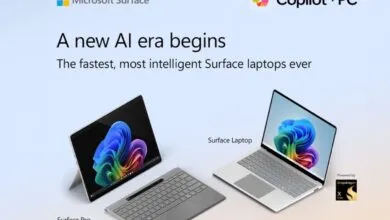



esperaba otras cosas.
guapa fernanda
Un poco soso, esperaba programas de calidad.
gracias por el aporte